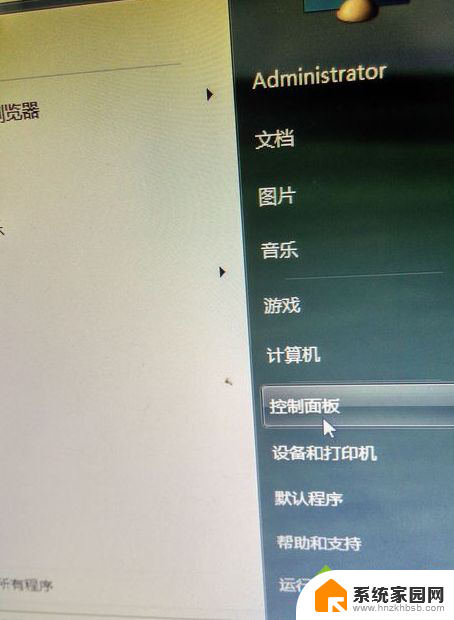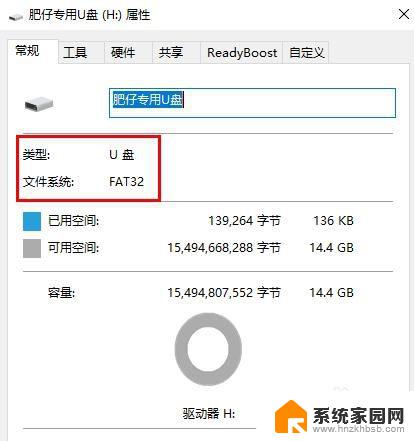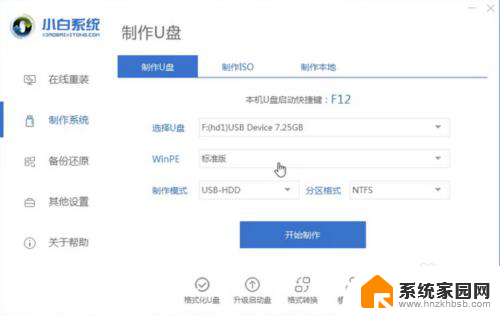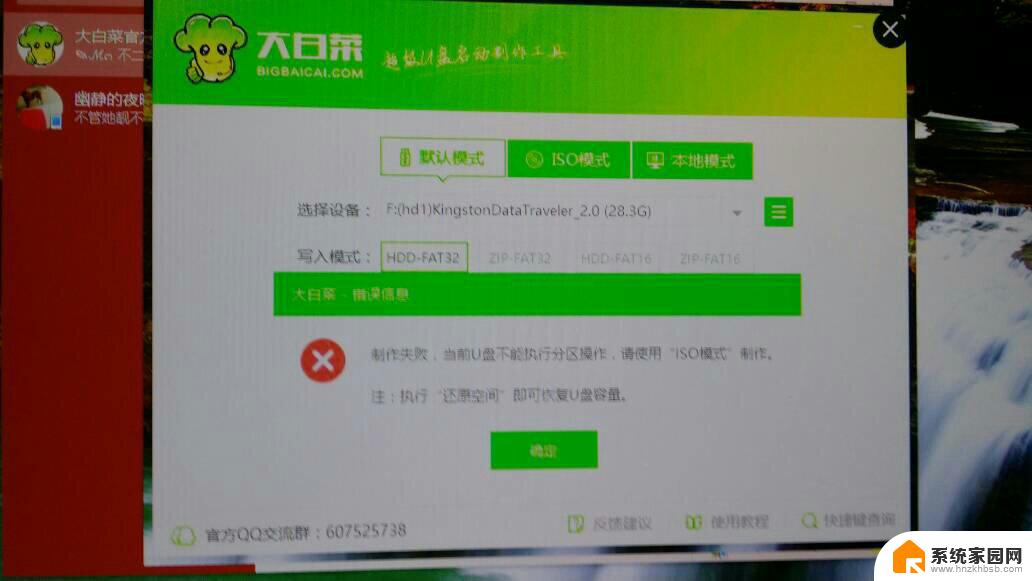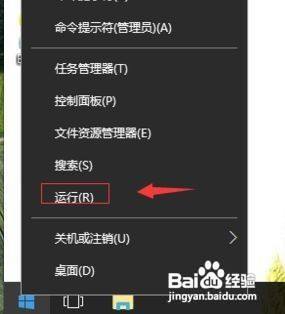怎么做系统u盘win7 怎样制作u盘安装win7系统
随着技术的发展和操作系统的更新,很多用户选择使用U盘来安装Windows 7系统,制作U盘安装Win7系统的方法也是各种各样,但无论是哪种方法,都需要一定的操作步骤和技巧。本文将介绍几种常用的制作U盘安装Win7系统的方法,帮助用户轻松快速地完成系统安装。无论您是初次尝试还是有一定经验,相信本文都能给您提供一些有用的参考和指导。

怎么做系统u盘win7
1、首先我们准备一个U盘,当然U盘的空间不要太小。因为我们把WIN7系统也要放在上面,现在8G的U盘足够了!当然U盘中如果有重要数据请找地方做好备份,因为我们制作U盘启动盘的时候U盘里面的数据会全部丢失!
2、然后我们开始制作U盘启动盘,我们百度搜索“老毛桃”,找到老毛桃的官方网站,下载老毛桃U盘启动盘制作工具!
3、下载完成后,我们把自己的U盘插入电脑,然后运行我们下载的老毛桃U盘启动盘制作工具!当然有时候我们需要把下载来的程序解压!解压后运行程序!解压的方法可以在图标上单击鼠标右键,然后选择解压!
4、我们运行老毛桃程序开始制作U盘启动盘!界面上的内容一般不用更改,我们可以直接点击一键制作成USB启动盘!
5、在出现的提示信息中我们点击确定!当然还是提醒您,如果U盘上有重要数据一定要做好备份!
6、制作完成后,我们点击否,这样我们的U盘启动盘已经制作完成了!当然你也可以模拟启动一下看看有没有问题!
7、现在我们可以在网上下载WIN7系统安装盘,我们可以百度搜索“win7 ghost版”网上很多我们找个地方把win7系统下载回来!当然如果你有win7 ghost安装盘就更方便了,我们可以把安装盘直接复制到电脑上!
8、我们下载回来的安装盘都是iso格式的映像,我们可以把下载的iso文件解压。然后寻找到扩展名为gho的windows7安装文件进行复制!我们要复制的gho文件通常为2G到3G左右,在这里面空间占用最大的那个文件,不要复制错!因为我们复制的GHO文件就是我们的WIN7安装程序!
9、然后我们打开U盘的GHO文件夹将复制的WIN7系统映像粘贴进来!当然如果你已经把这两个文件删除了,也没关系,我们也可以将win7 ghost系统直接粘贴进来!粘贴进来后我们的U盘已经完全成功了!
以上就是如何制作Windows 7系统U盘的全部内容,如果你遇到了这种情况,不妨根据我提供的方法来解决,希望对大家有所帮助。